在数字化时代,U盘作为便携的数据存储和传输工具,虽然为工作和生活带来了极大的便利,但也成为了数据泄露的潜在风险点。为了保障电脑安全,防止敏感信息外泄,许多企业和个人都需要了解如何有效禁用U盘。

一、借助洞察眼MIT系统实现精细管理
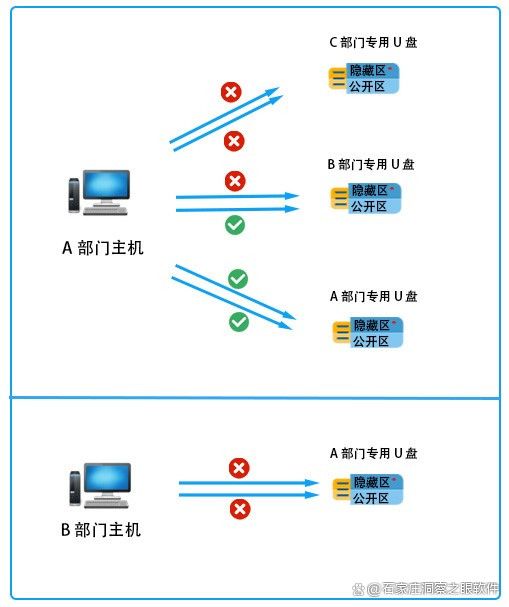
洞察眼MIT系统是一款专业的电脑监控与安全管理软件,它不仅支持对U盘使用的精细管理,还集成了文档加密、行为审计等多种功能。
通过洞察眼MIT系统,企业可以更加灵活地控制U盘的使用,同时享受全方位的数据安全保护。
U盘管理功能详解:
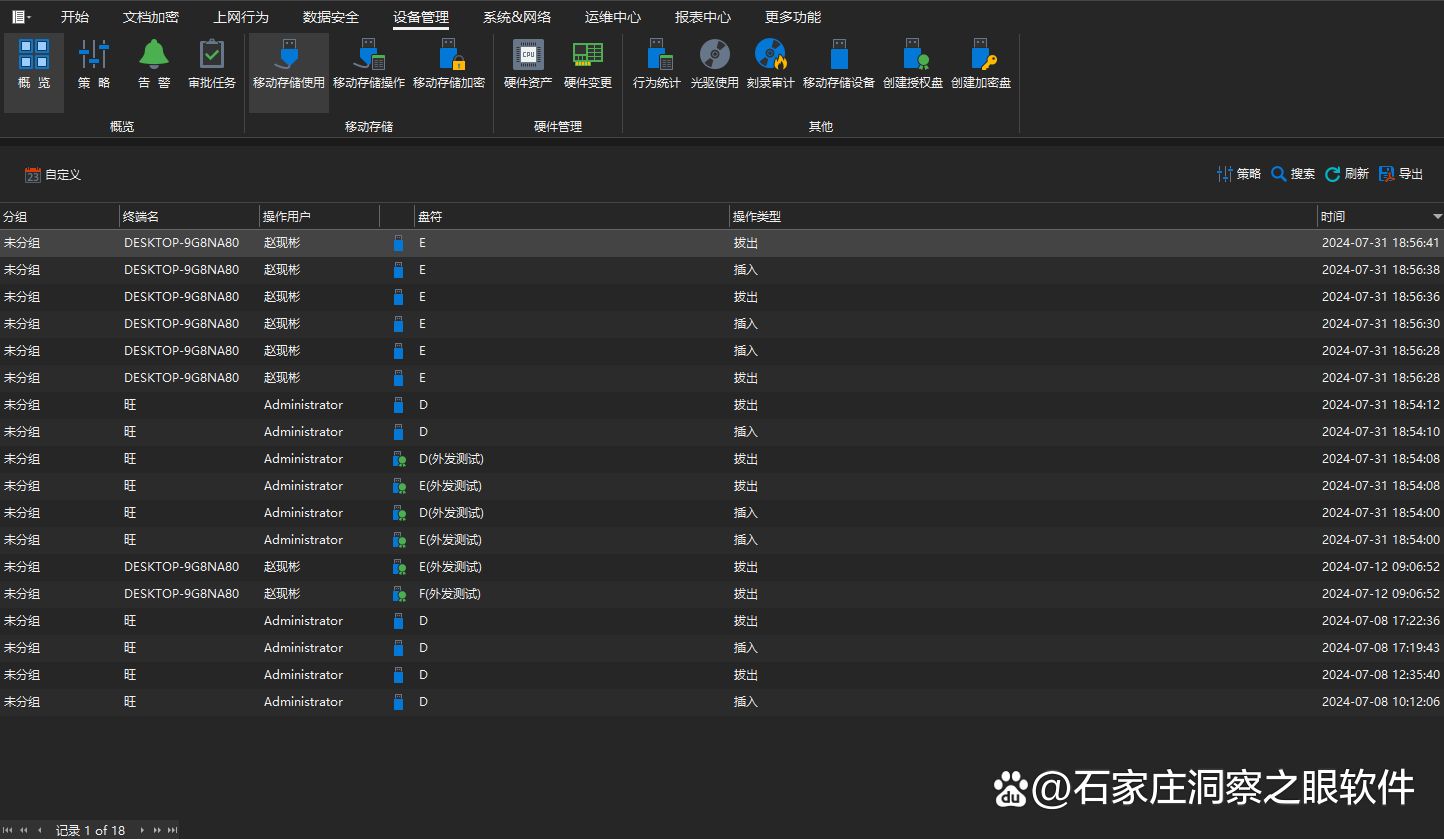
1.实时监控:洞察眼MIT系统能够实时监控U盘的插拔行为,记录文件操作日志,对非法操作进行告警并阻止。
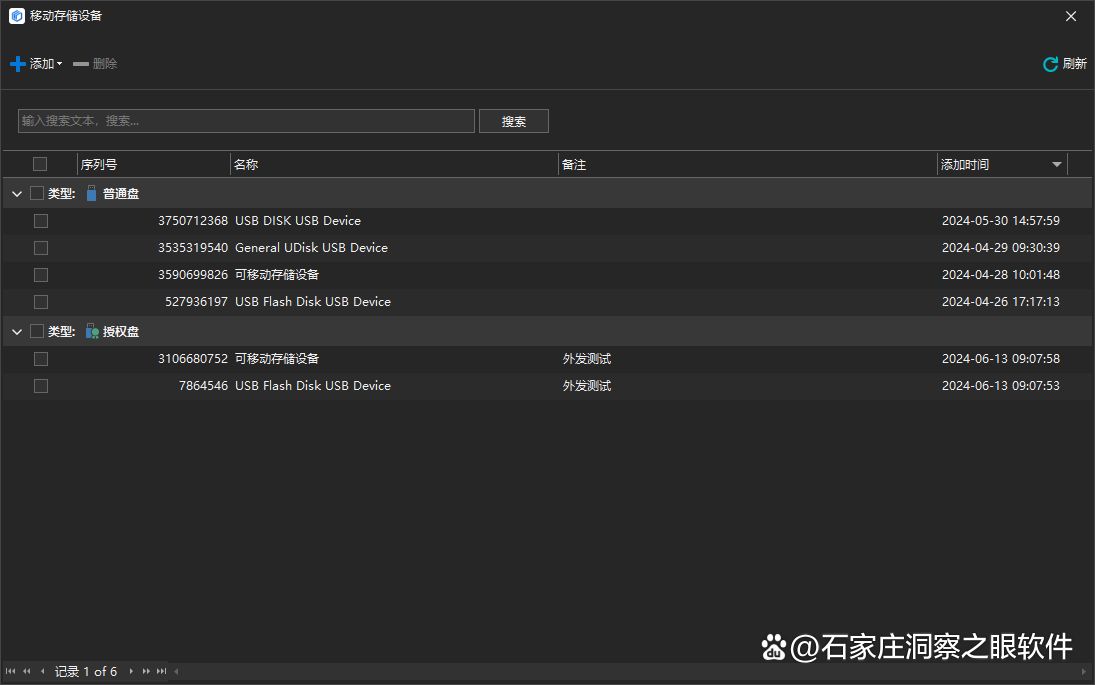
2.策略配置:系统支持自定义U盘管理策略,如设置特定时间段内禁止使用U盘、只允许特定用户或部门使用U盘等。
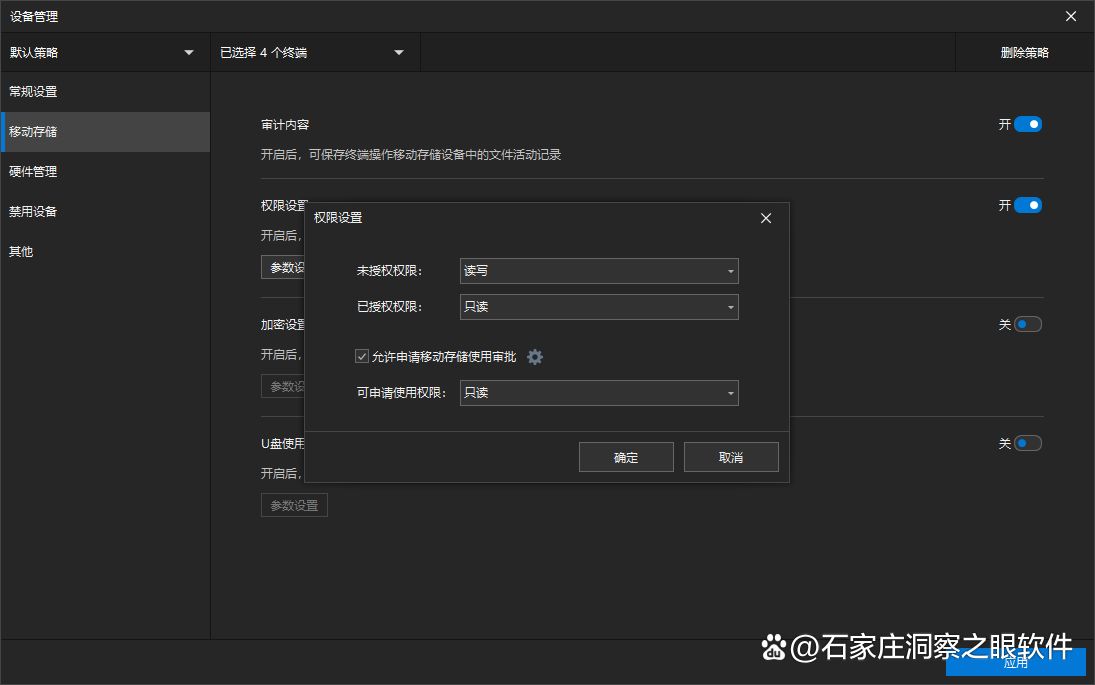
3.加密与权限控制:对于存储在U盘中的敏感文件,洞察眼MIT系统还提供了加密和权限控制功能,确保文件在传输和使用过程中的安全性。
操作示例:
1.安装并启动洞察眼MIT系统。
2.进入U盘管理界面:在系统中找到并点击“U盘管理”选项。
3.配置U盘管理策略:根据实际需求配置相应的U盘使用策略,如禁用U盘、设置访问权限等。
4.保存并应用策略:完成配置后,点击“保存”并“应用”策略,使更改生效。
二、利用Windows组策略编辑器
步骤简述:
1.打开组策略编辑器:按下“Win+R”组合键,输入“gpedit.msc”并按回车键。
2.导航至可移动存储访问:依次展开“计算机配置”>“管理模板”>“系统”>“可移动存储访问”。
3.启用拒绝访问策略:在右侧窗格中找到“所有可移动存储类:拒绝所有权限”并双击打开,选择“已启用”并点击“确定”。
点评:此方法通过Windows系统的组策略编辑器实现了对可移动存储设备的访问控制,操作简便且效果显著。但需要注意的是,该策略会影响所有可移动存储设备,包括USB鼠标、键盘等。
三、通过BIOS禁用USB端口
步骤简述:
1.重启计算机:在启动时按下相应的键(如Del、F2、F10等)进入BIOS设置界面。
2.查找USB选项:在BIOS中找到“Integrated Peripherals”或类似名称的选项,并展开。
3.禁用USB端口:找到“USB Controller”或“USB Ports”选项,将其设置为“Disabled”。
4.保存并退出:保存设置并退出BIOS,计算机将重启并禁用USB端口。
点评:此方法直接从硬件层面禁用了USB端口,是防止U盘接入的最彻底方式。但操作相对复杂,且可能对USB键盘、鼠标等其他设备造成影响。





















 4924
4924

 被折叠的 条评论
为什么被折叠?
被折叠的 条评论
为什么被折叠?








